Wer kennt es nicht? Du sitzt vor deinem Projekt in After Effects und wartest gefühlt eine Ewigkeit auf die RAM-Vorschau, nur um zu überprüfen, ob alles gut aussieht. Zeit, die du besser für kreative Ideen nutzen könntest. Es gibt jedoch einige Strategien, um die Ladezeit der RAM-Vorschau zu verkürzen und damit deinen Workflow erheblich zu verbessern. In dieser Anleitung erfährst du, wie du deine RAM-Vorschau effizient nutzen kannst und dabei Zeit sparst.
Wichtigste Erkenntnisse
- Der Arbeitsbereich in After Effects sollte nur auf das Notwendigste beschränkt werden.
- Die Auflösung der Vorschau kann heruntergesetzt werden, um die Renderzeiten zu verkürzen.
- Mit den Funktionen "Überspringen" kannst du RAM-Vorschauen noch weiter beschleunigen.
- Das Speichern von benutzerdefinierten Einstellungen erhöht die Effizienz.
Schritt-für-Schritt-Anleitung
Den Arbeitsbereich optimieren
Um die RAM-Vorschau effizienter zu nutzen, ist es hilfreich, den Arbeitsbereich auf das Nötigste zu beschränken. Nutze die Tasten 'B' und 'N', um den Anfang (B) und das Ende (N) deines Arbeitsbereichs zu definieren. Wenn du nur den Bereich renderst, den du tatsächlich benötigst, wird die Auffrischung der RAM-Vorschau erheblich schneller.
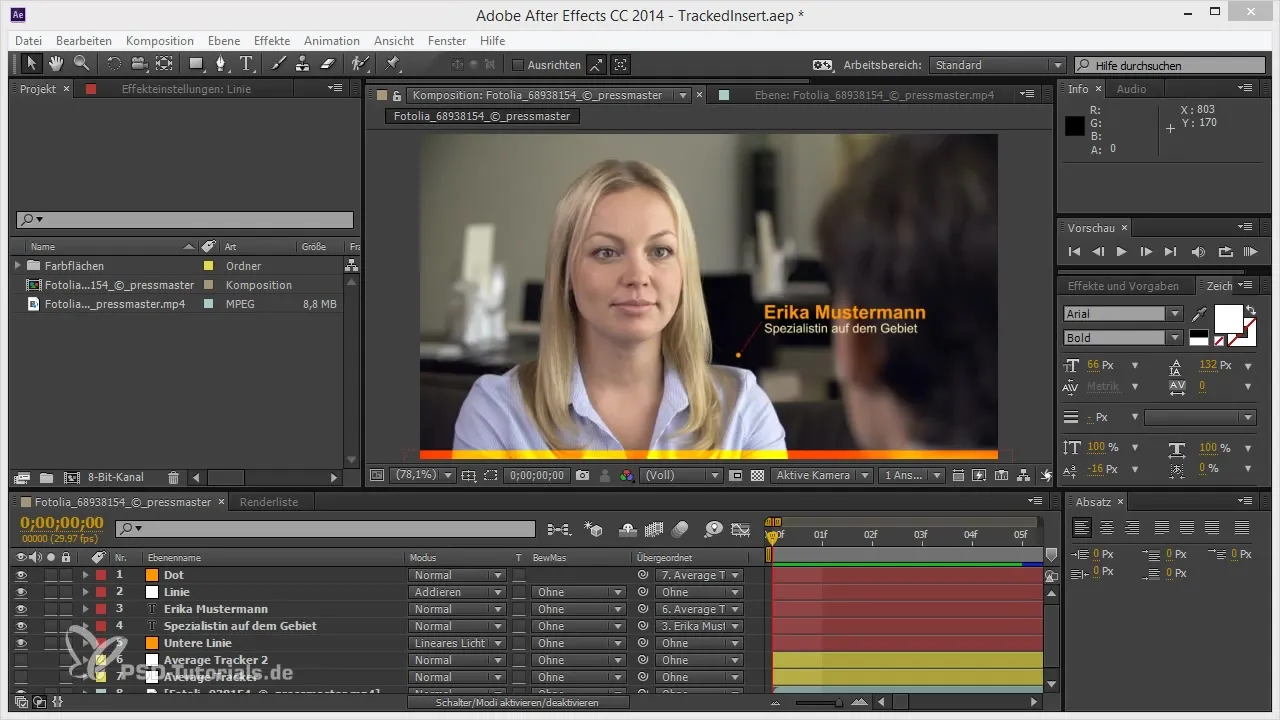
Achte darauf, dass die RAM-Vorschau nur im definierten Arbeitsbereich aktiv ist. Dies verhindert unnötige Renderzeiten für Teile deines Projekts, die momentan nicht relevant sind.
Auflösung anpassen
Ein weiterer entscheidender Punkt ist die Anpassung der Auflösung. Wenn du eine Animation bewertest und nicht jeden Detailframe sehen musst, kannst du die Auflösung auf ein Drittel oder sogar ein Viertel reduzieren. Dies hilft, die Renderzeiten erheblich zu verringern, ohne dass du auf die grundlegende Funktionsweise deiner Animation verzichten musst.
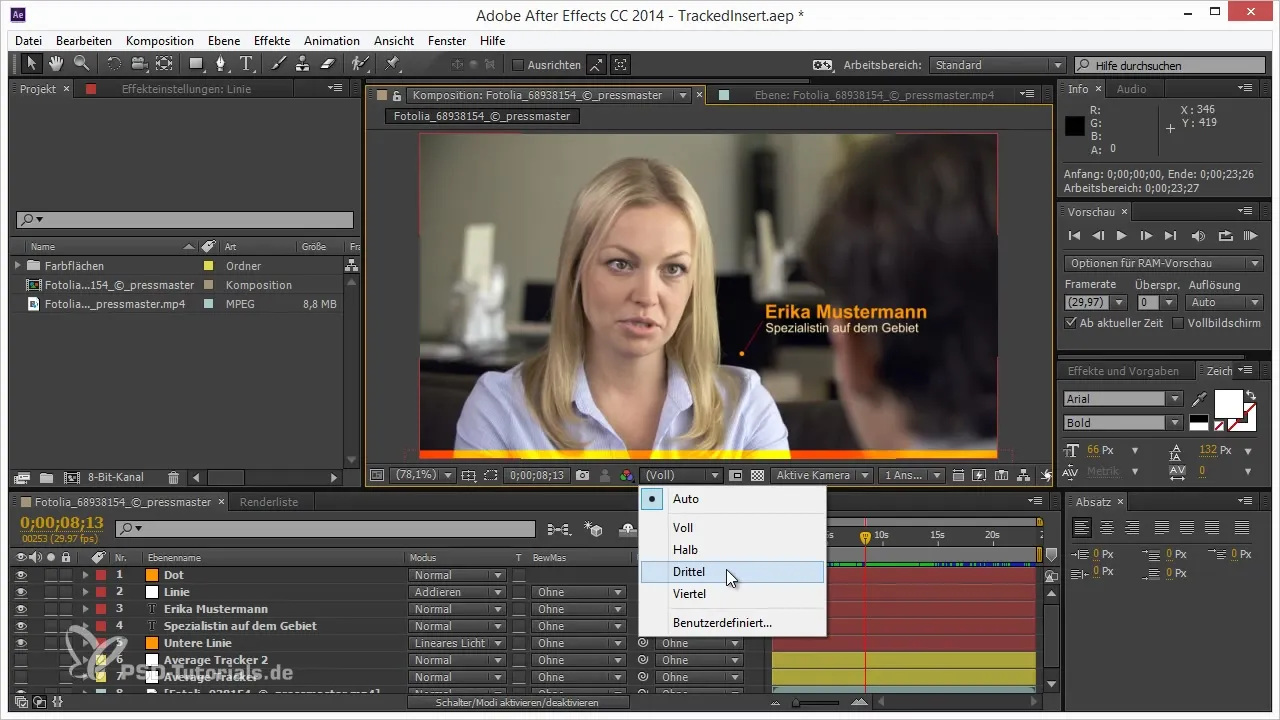
In den meisten Fällen reicht dies völlig aus, um den Bewegungsablauf zu beurteilen. Denke daran, die Auflösung flexibel zu halten – nutze höhere Auflösungen nur, wenn du sie wirklich benötigst.
Frames überspringen
Eine sehr nützliche Funktion von After Effects ist die Möglichkeit, Frames zu überspringen. Wenn du keine detailgetreue RAM-Vorschau benötigst, kannst du regelmäßig einen Frame oder sogar jeden zweiten Frame überspringen. Diese Einstellung findest du in dem Dropdown-Menü zur RAM-Vorschau.
Indem du etwa jeden zweiten oder dritten Frame renderst, kannst du die Vorschau beschleunigen, ohne wichtige visuelle Informationen zu verlieren. Diese Methode spart erheblich Zeit und erleichtert die Arbeit an deinem Projekt.
Benutzerdefinierte RAM-Vorschau-Einstellungen
Ein weiterer Tipp ist die Nutzung von benutzerdefinierten RAM-Vorschau-Einstellungen. Du kannst die Standardeinstellungen so anpassen, dass beim Drücken der Umschalttaste die RAM-Vorschau mit einem Frame überspringt und die Auflösung auf die Hälfte heruntergestellt wird. Dies ist ein großartiger Trick, um zwischen verschiedenen Qualitätsstufen zu wechseln, ohne die Einstellungen jedes Mal manuell anpassen zu müssen.
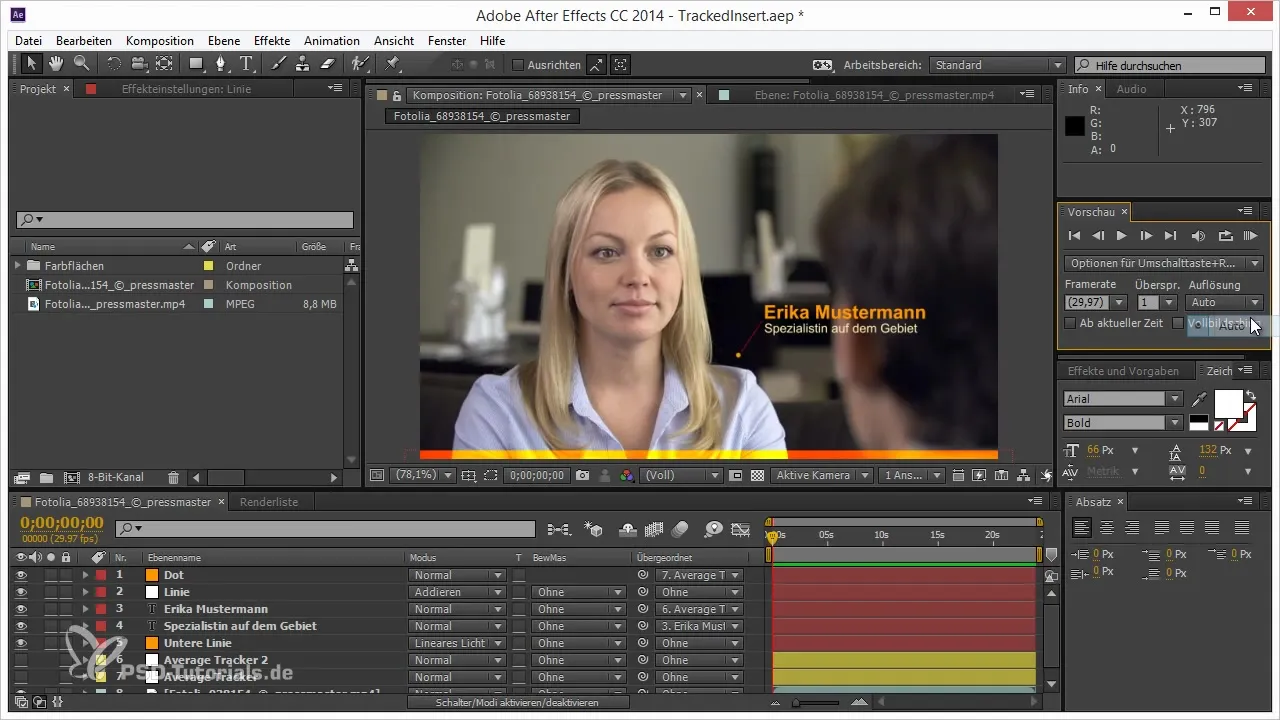
Das Speichern dieser Vorgaben in deinen Arbeitsabläufen kann eine Zeitersparnis von erheblichen Dimensionen bedeuten, und du wirst nicht ständig an die verschiedenen Einstellungen denken müssen.
Bewusstsein für Zeit sparenden Workflow
Sei dir während der Arbeit bewusst, wie viel Zeit du tatsächlich mit der RAM-Vorschau verbringst. Du könntest feststellen, dass du in vielen Fällen nicht die maximale Auflösung benötigst und somit Zeit sparst, indem du einfach niedrigere Einstellungen verwendest. Diese Art der Achtsamkeit kann dir helfen, deinen Workflow nachhaltig zu verbessern.

Lass mal deine RAM-Vorschau auf niedrigeren Einstellungen laufen und beobachte, ob das für deine aktuellen Arbeiten ausreicht. Du wirst vielleicht angenehm überrascht sein, wie viel Zeit du dadurch sparen kannst.
Zusammenfassung – RAM-Vorschau in After Effects optimieren: Tipps für einen schnelleren Workflow
Das Arbeitsleben als Animator oder Videoprofi kann oft monoton sein, besonders wenn du wertvolle Zeit mit RAM-Vorschauen verbringst. Aber wie du gelernt hast, kannst du durch einige einfache Einstellungen und Anpassungen wesentlich effizienter arbeiten. Beschränke deinen Arbeitsbereich, passe die Auflösung an und überspringe Frames, wann immer es möglich ist. Achte dabei immer darauf, wie du deine Zeit optimal nutzt. So wird dir die RAM-Vorschau nicht mehr den letzten Nerv rauben, sondern wird zu deinem hilfreichen Verbündeten.
Häufig gestellte Fragen
Was ist die RAM-Vorschau in After Effects?Die RAM-Vorschau ermöglicht dir, Animationen in Echtzeit wiederzugeben, sodass du dir den Fortschritt deines Projekts ansehen kannst.
Wie kann ich die RAM-Vorschau beschleunigen?Indem du die Auflösung senkst, den Arbeitsbereich beschneidest und Frames überspringst, kannst du die RAM-Vorschau erheblich beschleunigen.
Was sind die Tastenkombinationen für den Arbeitsbereich?Du kannst den Anfang deines Arbeitsbereichs mit 'B' und das Ende mit 'N' definieren.
Wie speichere ich benutzerdefinierte RAM-Vorschau-Einstellungen?In After Effects lässt sich die Automatisierung von Einstellungen durch die Anpassung der Vorschau-Konfiguration im Menü durchführen.
Wie oft sollte ich die Auflösung anpassen?Passe die Auflösung abhängig vom Kontext deines Projekts an. Bei Schnellanalyse kann eine niedrige Auflösung ausreichend sein.


